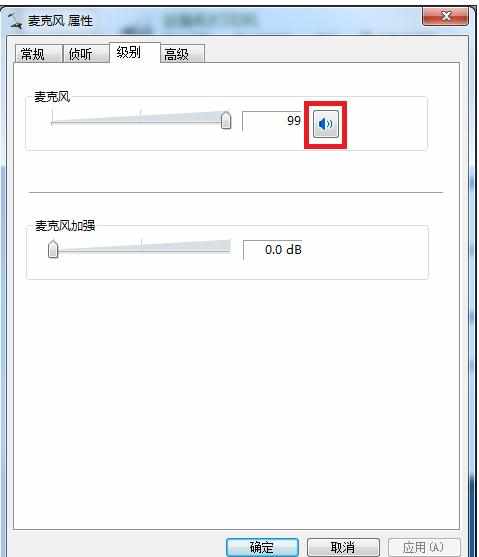新的组装电脑没声如何修理
2017-06-17
使用电脑的时候,经常遇到听不到声音,放歌也没有声音的情况,造成电脑无声的原因很多,电脑没有声音有什么好的解决方法呢?下面是小编为大家整理的关于新的组装电脑没声音的相关资料,希望对您有所帮助!
新的组装电脑没声音的解决方法
打开电脑,点击电脑左下角的开始图标,点击控制面板。
点击硬件和声音。
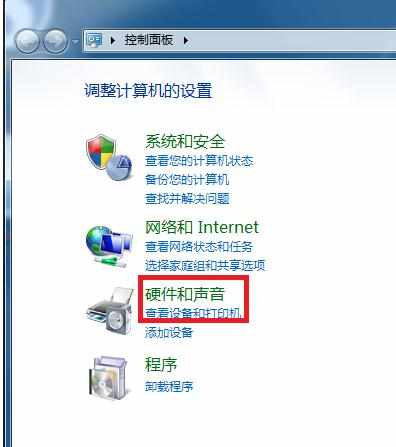
点击声音。
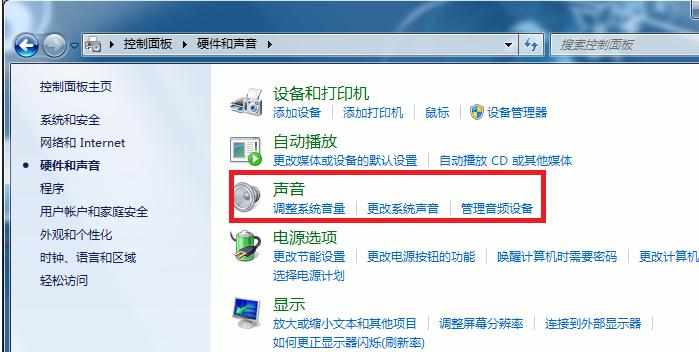
点击扬声器,查看属性。
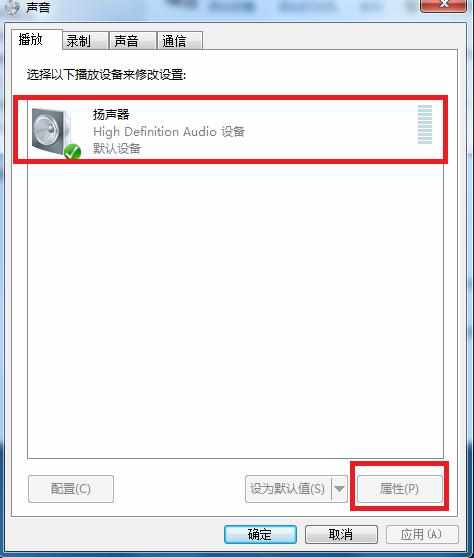
查看扬声器是否处于正常状态。如果不是,点击小喇叭图标使扬声器处于正常状态即可。
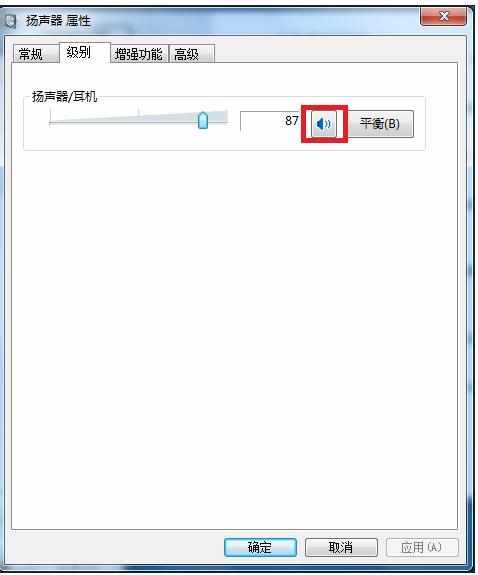
关闭属性页面,点击录制,点击麦克风,查看属性。
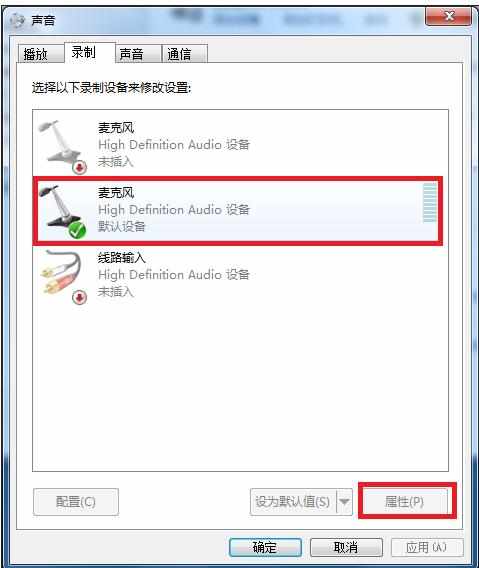
查看麦克风是否处于正常状态。如果不是,点击小喇叭图标使麦克风处于正常状态即可。